การนำบรรทัดแรกของข้อมูลที่ได้จากการ Filter มาแสดงไม่สามารถใช้สูตร Link มาแบบธรรมดาได้ ทั้งนี้เนื่องจากบรรทัดของข้อมูลที่ได้จากการ Filter นั้นจะไม่คงที่ ขึ้นอยู่กับว่ารายการที่ได้จากการ Filter นั้นอยู่ในบรรทัดใดบ้าง การนำข้อมูลที่พบตัวแรกของรายการที่ได้จากการ Filter จึงต้องใช้สูตรที่ซับซ้อนกว่าปกติ
ยกตัวอย่างเช่นข้อมูล Product ตามภาพด้านล่าง ต้องการให้ Filter ราย Product แล้วนำ Prodcut บรรทัดแรกที่ได้จากการ Filter มาแสดง
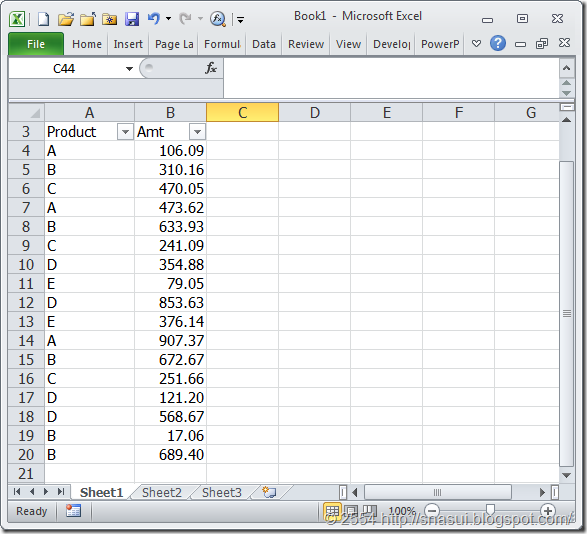
=INDEX(A$4:A$20,MATCH(1,SUBTOTAL(3,OFFSET($A$4,ROW($A$4:$A$20)-ROW($A$4),)),0))
Ctrl+Shift+Enter
โดยสูตร SUBTOTAL(3,OFFSET($A$4,ROW($A$4:$A$20)-ROW($A$4),)) เป็นสูตร Array ซึ่งจะแสดงผลลัพธ์เป็นชุดข้อมูล โดยจะแสดงผลลัพธ์เป็น 0 หากบรรทัดนั้นถูกซ่อนจากการ Filter และจะแสดง 1 หากบรรทัดนั้นได้จากการ Filter ซึ่งตัวอย่างสูตรจะแสดงตามด้านล่าง
=INDEX(A$4:A$20,MATCH(1,{0,0,1,0,0,0,0,0,1,1,0,0,1,0,0,1,0},0))
จากตัวอย่างด้านบนจะนำ A6 มาแสดง เนื่องจากเลข 1 ตัวแรกตรงกับ A6 ( เลข 0 ตัวแรกคือ A4) ซึ่งการจะเข้าใจสูตรนี้ต้องเข้าใจสูตร Index และ Match ก่อนครับ
ตัวอย่างการแสดง Prouduct จากการ Filter

ยกตัวอย่างเช่นข้อมูล Product ตามภาพด้านล่าง ต้องการให้ Filter ราย Product แล้วนำ Prodcut บรรทัดแรกที่ได้จากการ Filter มาแสดง
ภาพข้อมูล Product
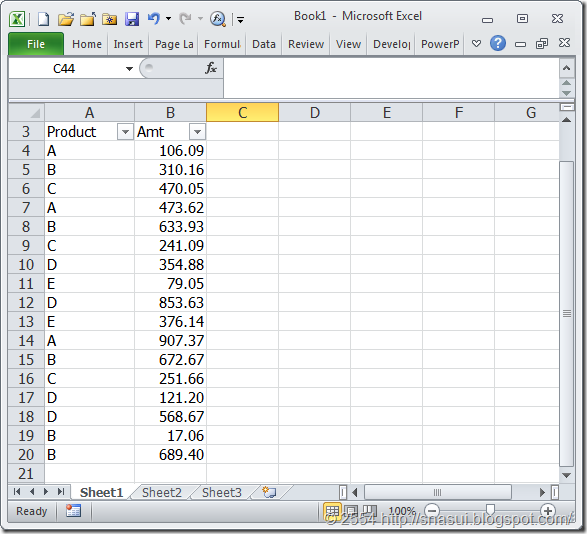
สามารถทำได้ดังนี้
ที่เซลล์ A2 คีย์สูตร=INDEX(A$4:A$20,MATCH(1,SUBTOTAL(3,OFFSET($A$4,ROW($A$4:$A$20)-ROW($A$4),)),0))
Ctrl+Shift+Enter
โดยสูตร SUBTOTAL(3,OFFSET($A$4,ROW($A$4:$A$20)-ROW($A$4),)) เป็นสูตร Array ซึ่งจะแสดงผลลัพธ์เป็นชุดข้อมูล โดยจะแสดงผลลัพธ์เป็น 0 หากบรรทัดนั้นถูกซ่อนจากการ Filter และจะแสดง 1 หากบรรทัดนั้นได้จากการ Filter ซึ่งตัวอย่างสูตรจะแสดงตามด้านล่าง
=INDEX(A$4:A$20,MATCH(1,{0,0,1,0,0,0,0,0,1,1,0,0,1,0,0,1,0},0))
จากตัวอย่างด้านบนจะนำ A6 มาแสดง เนื่องจากเลข 1 ตัวแรกตรงกับ A6 ( เลข 0 ตัวแรกคือ A4) ซึ่งการจะเข้าใจสูตรนี้ต้องเข้าใจสูตร Index และ Match ก่อนครับ
ตัวอย่างการแสดง Prouduct จากการ Filter

- ให้รวมตัวเลขทุกตัวแล้วได้ค่าเป็น 9, 18, 27 หรือ 36
- สามารถคัดชุดที่มีตัวเลขที่ไม่ต้องการออกไปได้ด้วย ยกตัวอย่างเช่นไม่รวมตัวเลขที่มีค่าต่อไปนี้ 0, 3, 7, 8
กรณีใช้สูตรในการคำนวณมีวิธีการดังนี้
- เปิดสมุดงานใหม่แล้วเลือกชีทว่าง
- ที่ A1 คีย์ No. และ ที่ B1 คีย์ Select เพื่อเป็นชื่อ Field
- ที่ A2 คีย์ Row()-1 > Copy ลงด้านล่างตามต้องการ
- ที่ B2 คีย์สูตร
=IF(MIN(LEN(SUBSTITUTE(A2,{0,3,7,8},"")))<LEN(A2),"",IF(ISNUMBER(MATCH(SUM(MID(A2,ROW(INDIRECT("1:"&LEN(A2))),1)+0),{9,18,27,36},0)),SUM(MID(A2,ROW(INDIRECT("1:"&LEN(A2))),1)+0),""))Ctrl+Shift+Enter > Copy ลงด้านล่าง
กรณีใช้ VBA ในการคำนวณมีวิธีการดังนี้
- กดแป้น Alt+11 เพื่อเปิดหน้าต่าง VBE
- คลิกเมนู Insert > Module
- Copy Code ด้านล่างไปวาง
Sub ListNum()
Dim i As Integer, bln As Boolean
Dim c As Integer, j As Integer
Dim a As String, s As Integer
For i = 1 To 9999
bln = False
s = 0
For j = 1 To Len(CStr(i))
a = Mid(i, j, 1)
Select Case a
Case 0, 3, 7, 8
bln = True
Exit For
Case Else
s = s + a
End Select
Next j
If bln = False Then
Select Case s
Case 9, 18, 27, 36
c = c + 1
Cells(c + 1, 1) = i
End Select
End If
Next i
End Sub - กดแป้น Alt+Q เพื่อกลับมายังโปรแกรม Excel
- กดแป้น Alt+F8 > เลือก ListNum > Run
โปรแกรมจะทำการ Run ตัวเลขมาให้ตามเงื่อนไขที่ต้องการ
ภาพตัวอย่างการใช้งาน














0 ความคิดเห็น:
แสดงความคิดเห็น